Apicbase le permite asignar permisos específicos a diferentes usuarios de sucursal. Esto le permite determinar qué acciones pueden realizar los usuarios en Apicbase.
La función de roles es muy personalizable y potente. Puede crear diferentes roles para diferentes usuarios o grupos de usuarios. Puede definir roles por punto de venta. Cada usuario del punto de venta tiene un rol por defecto si no ha definido sus propios roles. El rol por defecto da todos los permisos posibles.
Sin embargo, puede crear roles personalizados. Regularmente se añaden nuevas posibilidades y permisos, los más populares se enumeran a continuación:
Permisos para los menús:
- El usuario puede Ver/ Enlazar - este usuario permite ver todas las recetas de la biblioteca / Desenlazar Receta Permisos
- El usuario puede Ver/ Enlazar - este usuario permite ver todas las recetas de la biblioteca / Desenlazar Ingredientes Permisos
- El usuario puede Vincular- El usuario puede vincular ingredientes a puntos de venta (escaneo de código de barras app) / Desvincular Ingredientes a puntos de venta.
Ordenar permisos:
- Crear Pedido- El usuario puede crear pedidos (pero no necesariamente enviarlos).
- Enviar Pedidos- El usuario puede enviar pedidos al proveedor.
- Recibir Pedidos (sólo modo borrador)- El usuario puede crear borradores para recibir pedidos externos, pero no puede establecerlos como recibidos.
- Recibir Pedidos- El usuario puede recibir completamente pedidos externos.
- Actualizar Precio- El usuario puede actualizar los precios de los artículos al recibirlos.
- Gestionar Listas- El usuario puede gestionar (crear y editar) listas de pedidos.
- Editar Entregas Cerradas- El usuario puede editar pedidos entregados cerrados.
Permisos para pedidos internos:
- Recoger Pedidos- El usuario puede recoger pedidos procedentes de otros puntos de venta.
- Enviar Pedidos- El usuario puede enviar pedidos procedentes de otros puntos de venta.
- Editar Entregas Cerradas- El usuario puede editar y cambiar la fecha de las entregas cerradas.
Permisos de recuento:
- Abrir, Cerrar y Continuar un recuento- El usuario puede abrir, cerrar y continuar cualquier recuento en curso. Cerrar un recuento actualizará las existencias.
- Abrir y continuar un recuento- El usuario puede abrir y continuar cualquier recuento en curso, pero no puede cerrarlo.
- Continuar un recuento- El usuario puede ver y continuar con un recuento en curso, pero no puede abrirlo ni cerrarlo. El usuario puede abrir y cerrar recuentos parciales.
- Borrar recuentos cerrados- El usuario puede borrar recuentos cerrados.
Reabrir recuentos- El usuario puede reabrir recuentos.
Nota: Borrar Conteos Cerrados / Reabrir Conteos: Este permiso permite al usuario alterar el historial de existencias.
Otros permisos de inventario:
- Creación- El usuario puede crear eventos de creación.
- Transferencia- El usuario puede crear eventos de transferencia.
- Residuos- El usuario puede crear eventos de residuos.
- Borrar eventos finalizados- El usuario puede borrar eventos finalizados (excepto recuento).
- Editar eventos finalizados- El usuario puede editar y cambiar las fechas de los eventos finalizados.
- Establecer Niveles Mínimos y Parciales- El usuario puede establecer niveles mínimos y parciales.
Nota: Borrar/Editar eventos finalizados, este permiso permite al usuario alterar el historial de acciones.
Permisos HACCP/Tareas:
- Acceso total- El usuario puede (Crear, Editar y Eliminar Tareas)
- Realizar tareas- El usuario puede realizar tareas.
Permisos del plan de producción:
- Acceso total- El usuario puede (Crear, Editar y Eliminar Tareas)
- Realizar tareas- El usuario puede realizar tareas.
Permisos de ventas:
- Registrar ventas manuales- El usuario puede registrar ventas manuales.
- Borrar ventas manuales finalizadas- El usuario puede borrar ventas manuales finalizadas.
- Editar ventas manuales finalizadas- El usuario puede editar y cambiar las fechas de las ventas manuales finalizadas.
- Conexión PoS- El usuario puede realizar operaciones PoS.
Nota: Borrar/Editar Ventas Finalizadas, este permiso permite al usuario alterar el historial de existencias.
Permisos del Asistente de Apicbase
- Acceso total- El usuario puede ver y actuar sobre los problemas mostrados en Apicbase Assistant.
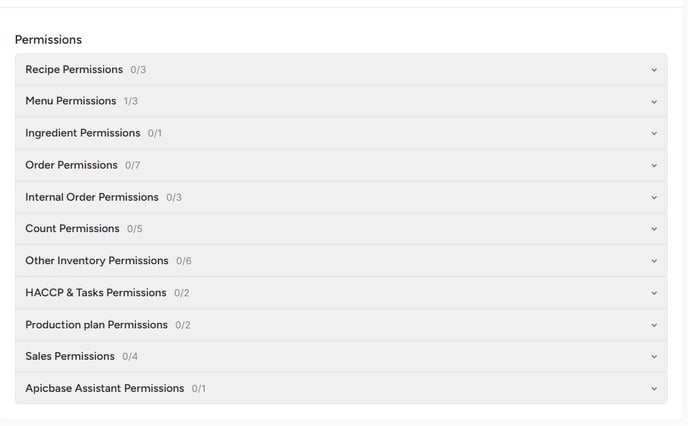
Crear un nuevo rol de usuario
Haga clic en el botón de configuración en la esquina superior derecha y seleccione "Usuarios de sucursal".
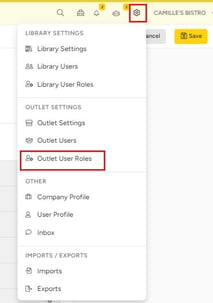
- Se abre una nueva página en la que puede ver un resumen de todos los roles creados en la biblioteca. Puede editar el rol haciendo clic en el botón de edición APICBASE EDIT.

- También puede añadir un rol haciendo clic en el botón "+Añadir rol de usuario". Al hacer clic en este botón, aparece una ventana emergente en la que puede crear un nuevo rol.

-
- Establecer el nombre del rol.
- Establecer los permisos que necesitarán los usuarios con este rol.
- "Añadir rol" para crear el rol y seleccionar Permisos roles
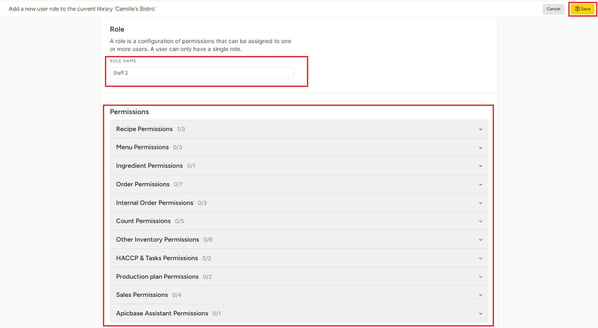
Por ejemplo: En este ejemplo, se crea el rol de "Staff 2". Los usuarios con este rol pueden añadir recetas y menús a este punto de venta.
Verá que el rol se ha añadido a la lista de roles de usuario.

- Vuelva a la pestaña "Usuarios de sucursal" y haga clic en el botón de edición APICBASE EDIT.
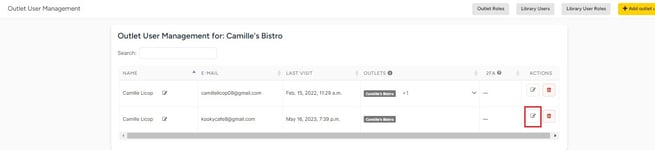
- Aparecerá la ventana emergente con la información del usuario.
- Seleccione el permiso de salida que desea asignar y haga clic en el menú desplegable de la esquina inferior izquierda. Seleccione el rol que desea asignar. para otorgar todos los permisos posibles..
- Haga clic en "Guardar cambios".
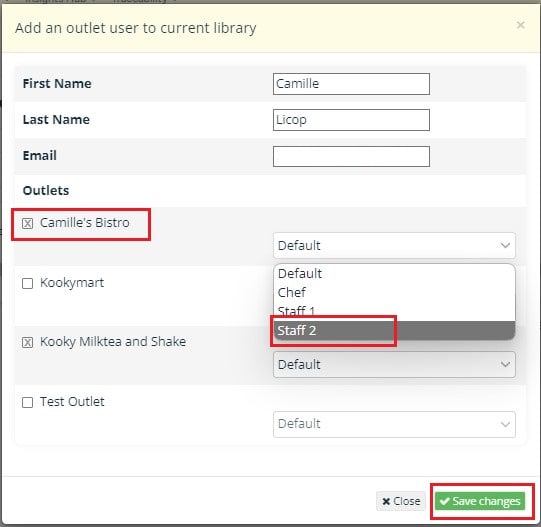
En la pestaña "Roles de usuario de salida", se ve ahora el nombre de este usuario en la fila del rol "Staff 2".
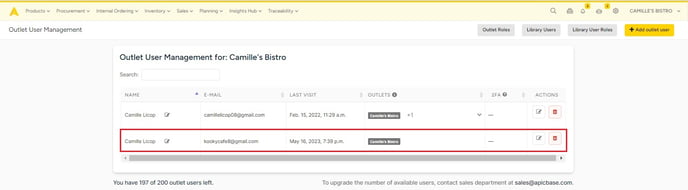
Si quiere eliminar un rol de usuario de salida, sólo tiene que hacer clic en el icono de la papelera junto a él.
